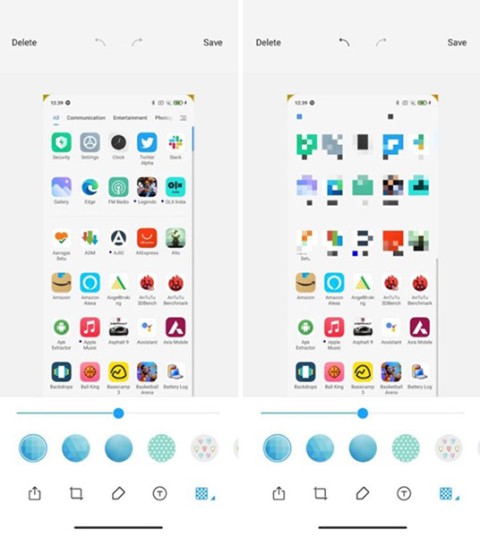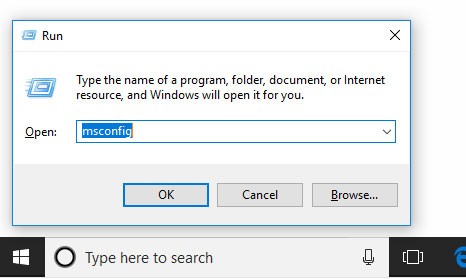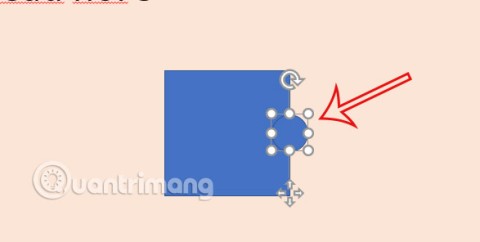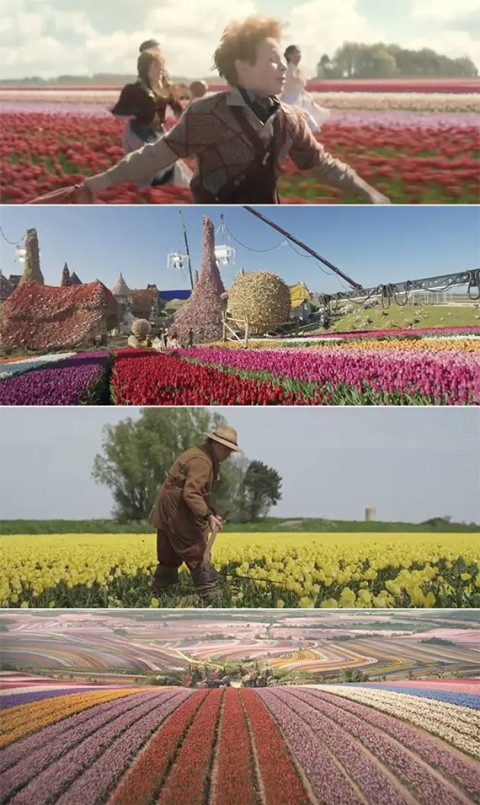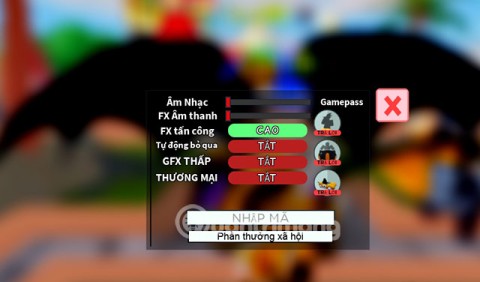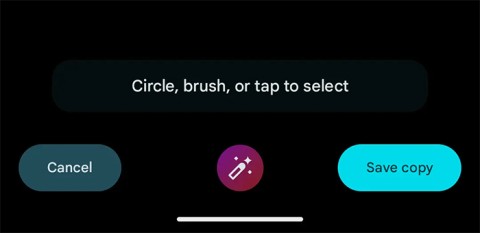Как настроить режим «Не беспокоить» на телефонах Google Pixel
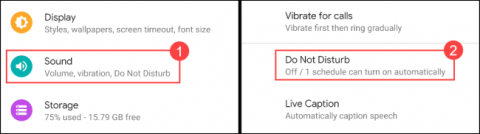
Вот как настроить режим «Не беспокоить» на телефонах Google Pixel.
Netflix - одна из самых популярных платформ потокового видео в мире. Всем известен термин «Netflix and chill», поскольку Netflix предлагает тысячи фильмов, веб-сериалов и документальных фильмов, которые вы можете смотреть без перерыва. Бывают случаи, когда вы хотите сделать снимок экрана любимой сцены из фильма или веб-сериала, чтобы сделать забавный мем или отправить его другу. Однако, когда вы пытаетесь сделать снимок экрана, вас приветствует пустой экран или сообщение с подсказкой, в котором говорится, что не удалось сделать снимок экрана.
Netflix не позволяет пользователям делать снимки экрана или даже записывать содержимое экрана, чтобы предотвратить пиратство содержимого. Возможно, вы ищете обходные пути, как сделать снимок экрана на Netflix ; то в этой ситуации у нас есть руководство, которому вы можете следовать, чтобы легко делать скриншоты на Netflix.

СОДЕРЖАНИЕ
Поскольку вы не можете делать скриншоты на Netflix напрямую, вам нужно искать сторонние приложения, которые сделают эту работу за вас. Есть несколько сторонних приложений, которые вы можете использовать, если не знаете, как делать скриншоты на Netflix. Мы перечисляем два лучших сторонних приложения для создания снимков экрана на Netflix.
Если вы используете платформу Netflix на своем настольном компьютере или ноутбуке, вы можете проверить следующие сторонние приложения, чтобы делать скриншоты на Netflix.
Fireshot - отличный инструмент для создания снимков экрана, доступный в браузере Chrome. Вы можете выполнить следующие действия, чтобы использовать Fireshot.
1. Откройте браузер Chrome и перейдите в интернет-магазин Chrome .
2. В интернет-магазине введите fireshot в строку поиска в верхнем левом углу экрана.
3. В результатах поиска выберите « Сделать снимки экрана веб-страницы целиком - Fireshot » и нажмите « Добавить в Chrome» .
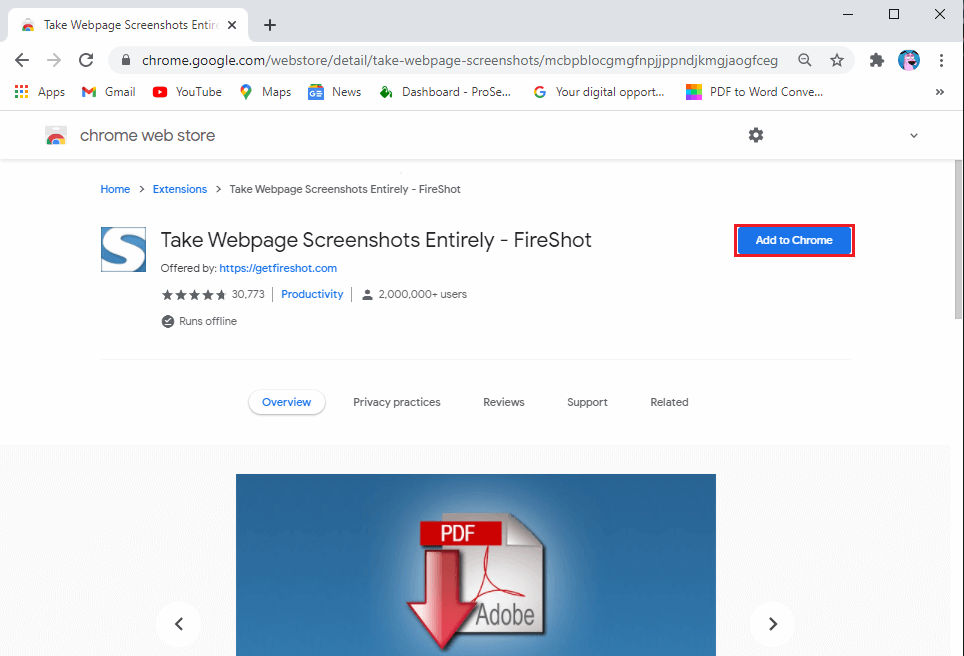
4. После успешного добавления расширения в браузер вы можете закрепить его, чтобы просмотреть его рядом со значком расширения.
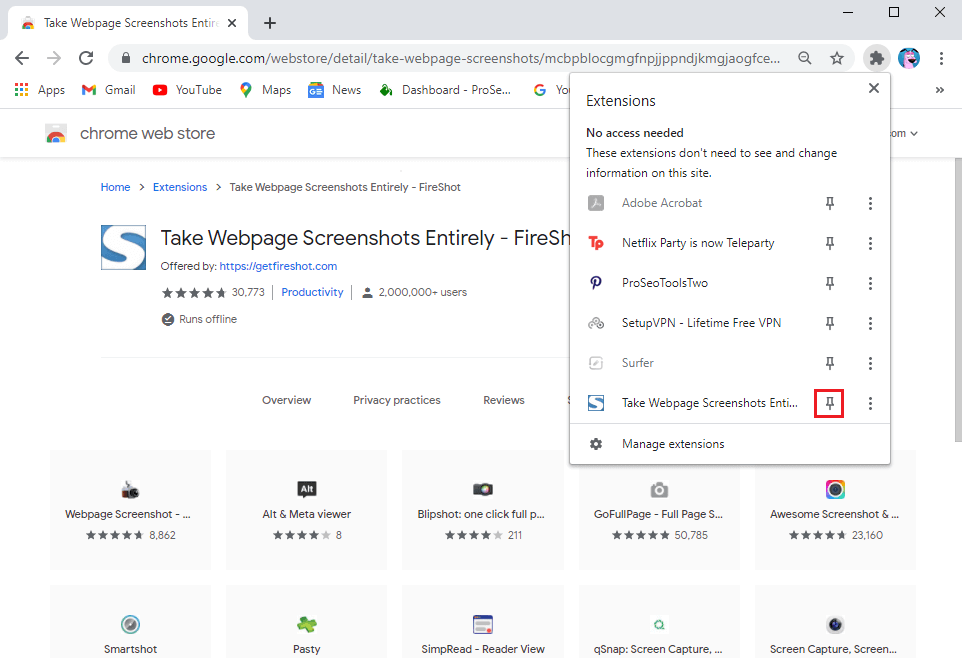
5. Откройте Netflix в своем браузере и воспроизведите фильм или сериал .
6. Выберите часть фильма / сериала, снимок экрана которой вы хотите сделать, и нажмите на расширение Fireshot . В нашем случае мы делаем снимок экрана из веб-сериала « Друзья» .
7. Нажмите на « всю страницу захвата » или у вас также есть возможность использовать ярлык Ctrl + Shift + Y .
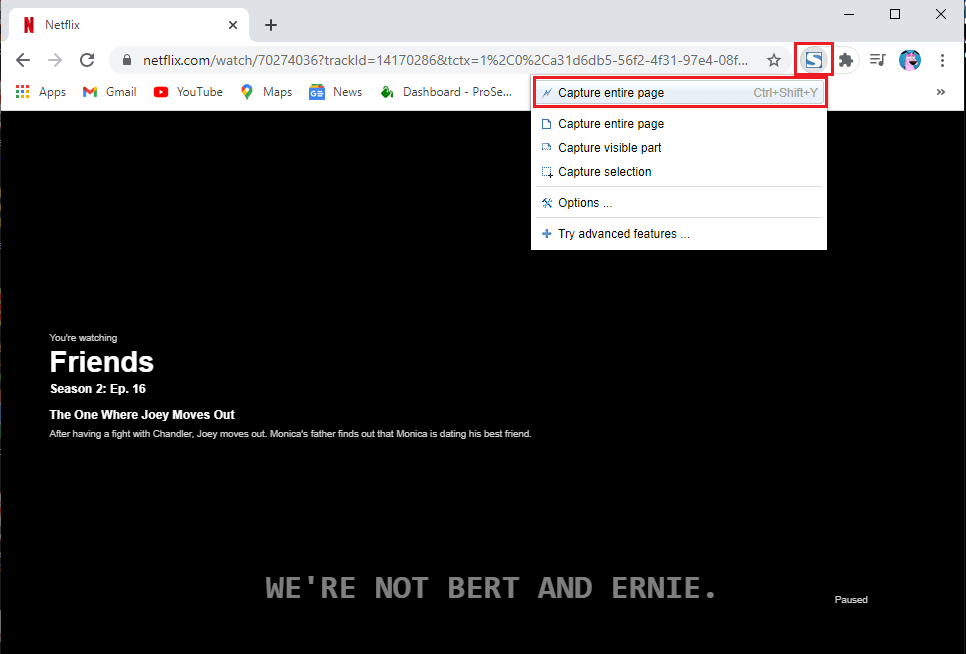
8. Расширение Fireshot откроет новое окно со снимком экрана, где вы можете легко скачать снимок экрана .
9. Наконец, вы можете нажать « Сохранить как изображение », чтобы сохранить снимок экрана в вашей системе.
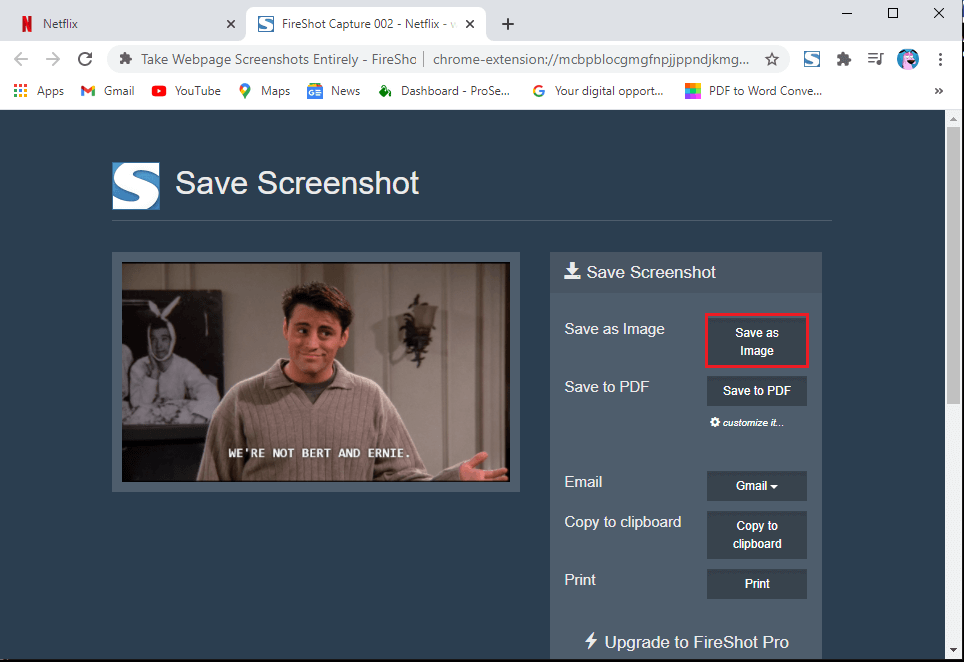
Вот и все; вы можете легко делать скриншоты ваших любимых сцен из фильмов или веб-сериалов. Однако, если вам не нравится расширение Fireshot, вы можете попробовать следующее стороннее программное обеспечение.
Если вы не знаете, как сделать снимок экрана на Netflix, вы можете запустить Netflix в песочнице. А для запуска Netflix в песочнице есть идеальное приложение под названием Sandboxie. Вы можете выполнить следующие действия, чтобы использовать приложение Sandboxie:
1. Первым шагом является загрузка и установка приложения Sandboxie в вашей системе. Вы можете скачать приложение здесь.
2. После успешной загрузки и установки приложения в вашей системе вам необходимо запустить браузер Google в песочнице. Щелкните правой кнопкой мыши Google Chrome и выберите « Запустить в песочнице» .
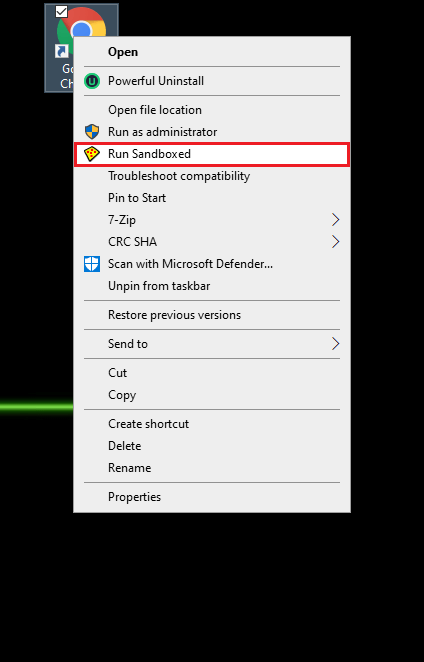
3. Теперь вы увидите желтую рамку вокруг вашего браузера Chrome . Эта желтая рамка указывает на то, что вы используете свой браузер в песочнице.
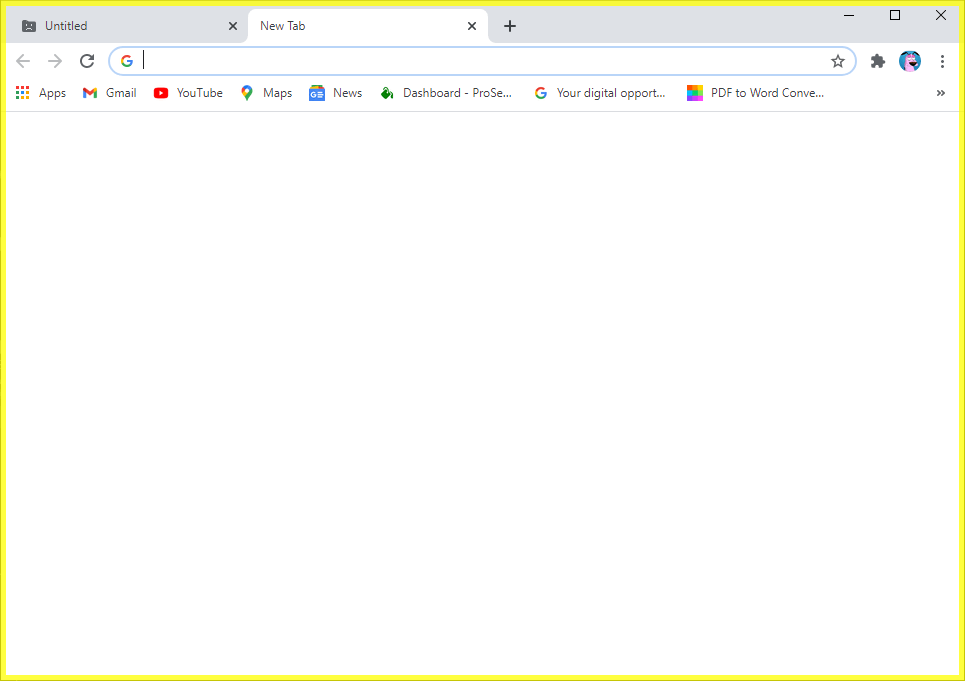
4. Откройте Netflix в своем браузере и перейдите к сцене или части фильма / веб-сериала, снимок экрана которой вы хотите сделать .
5. Щелкните за пределами браузера, чтобы убедиться, что экран неактивен, прежде чем делать снимок экрана.
6. Теперь вы можете использовать встроенную функцию создания снимков экрана в вашей системе Windows. Вы также можете использовать сочетание клавиш Windows + PrtSc, чтобы сделать снимок экрана на Netflix.
Таким образом, вы можете легко сделать столько снимков экрана, сколько вам нужно. Программное обеспечение Sandboxie может пригодиться, когда вы хотите сделать много снимков экрана из ваших любимых шоу Netflix.
Читайте также: Как смотреть фильмы Studio Ghibli на HBO Max, Netflix, Hulu
Сделать снимок экрана на Netflix с помощью телефона может быть непросто, поскольку Netflix не позволяет делать снимки экрана напрямую. Вам придется использовать сторонние приложения для создания снимков экрана. Однако в некоторых приложениях вам придется отключать Wi-Fi после перехода к сцене фильма или сериала, снимок экрана которого вы хотите сделать, и вам, возможно, даже придется переключиться в режим полета, прежде чем сделать снимок экрана с помощью третьего -party app. Таким образом, лучшее приложение , которое вы можете использовать это « рекордер экрана и видео recorder- Xrecorder » приложение по InShot Inc . Это приложение довольно хорошее, так как вы даже можете использовать его для записи ваших любимых шоу на Netflix. Выполните следующие действия, чтобы использовать это приложение.
1. Откройте магазин Google Play и установите на свое устройство приложение «Запись с экрана и видеомагнитофон - Xrecorder » от InShot Inc.
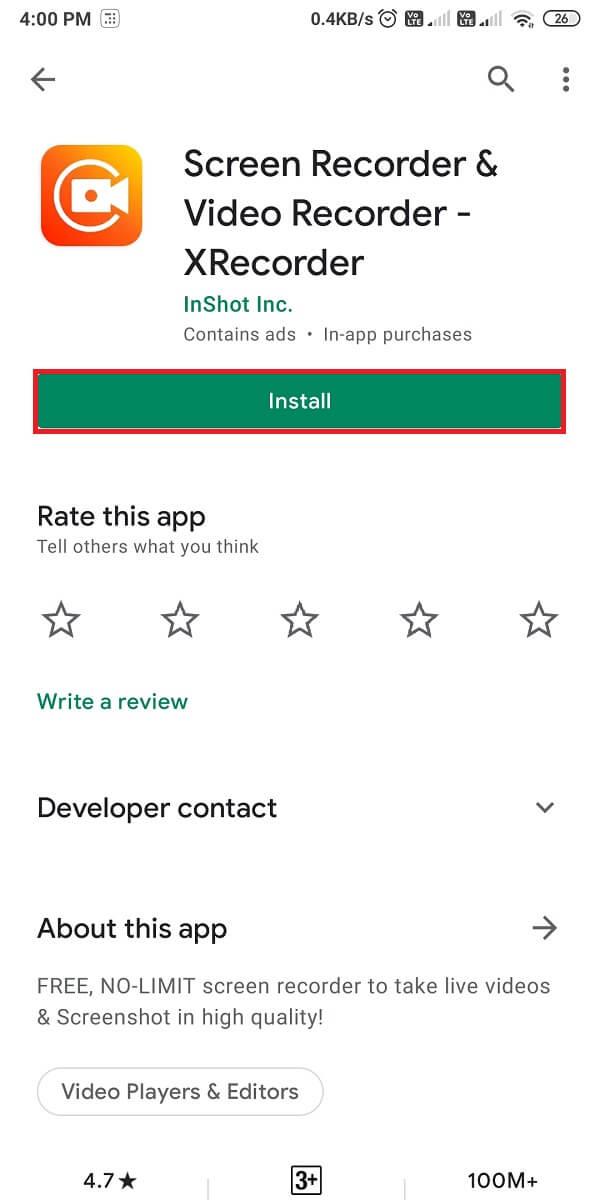
2. После установки приложения вам нужно будет разрешить ему запускаться поверх других приложений и предоставить необходимые разрешения .

3. Откройте Netflix и перейдите к фильму или сериалу, снимок экрана которого вы хотите сделать.
4. Коснитесь значка камеры на экране.
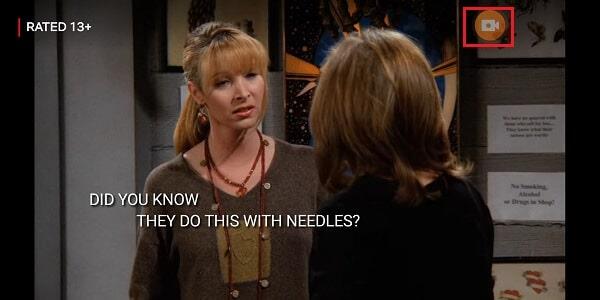
5. Нажмите на значок « Инструмент» в сумке .

6. Установите флажок рядом со снимком экрана .
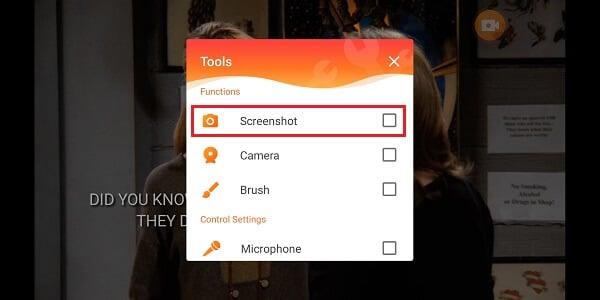
7. Наконец, на вашем экране появится новый значок камеры . Нажмите на значок новой камеры, чтобы сделать снимок экрана.

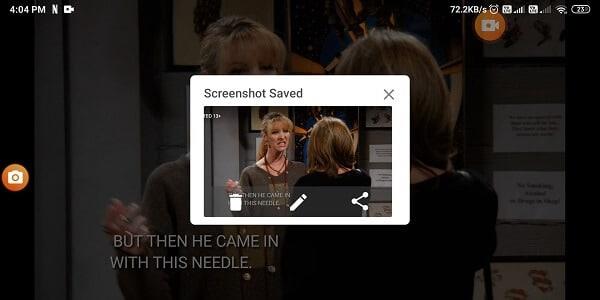
Кроме того, если вы хотите сделать снимок экрана, вы можете нажать на значок камеры и выбрать параметр записи, чтобы начать запись экрана.
Часто задаваемые вопросы (FAQ)
Q1. Разрешает ли Netflix делать скриншоты?
Netflix не позволяет пользователям делать скриншоты, потому что не хочет, чтобы другие пользователи пиратствовали или крали их контент. Поэтому, чтобы защитить свой контент, Netflix не позволяет пользователям делать скриншоты или даже снимать с экрана любой контент.
Q2. Как я могу сделать снимок экрана Netflix, не получив изображения черного экрана?
Если вы хотите делать снимки экрана шоу Netflix без отображения черного экрана на телефоне, вы всегда можете использовать стороннее приложение под названием « Программа записи экрана и видеозаписи - Xrecorder » от InShot Inc. С помощью этого приложения вы можете может не только делать скриншоты, но и записывать шоу Netflix. Более того, если вы используете платформу Netflix на своем рабочем столе, вы можете использовать сторонние приложения, упомянутые в нашем руководстве.
Рекомендуемые:
Вот как настроить режим «Не беспокоить» на телефонах Google Pixel.
Если у вас есть телефон Xiaomi с MIUI 12 или вам просто интересно узнать, что может предложить это программное обеспечение, вот 10 функций, о которых вам обязательно нужно знать.
MSConfig — это гибкий и удобный инструмент для управления процессом загрузки вашего компьютера. Кроме того, его можно использовать чаще, если вы хотите устранить проблемы с производительностью и стабильностью.
Элементы пазла в PowerPoint можно создавать вручную с помощью Shapes или можно загрузить доступные шаблоны элементов пазла и использовать их для слайдов презентации.
Автоматическая домашняя кофеварка — это современный и профессиональный продукт, который позволит вам и вашей семье приготовить «вкусные» чашки кофе всего за несколько быстрых шагов.
«Злая», широкоэкранная версия любимого бродвейского мюзикла, имела огромный успех. За всем этим скрываются интересные закулисные истории, которые кажутся невероятными, но на 100% правдивы.
24 июня на YouTube-аккаунте графического дизайнера Хашема Аль-Гаили был опубликован видеоролик, продвигающий идею атомного плавучего отеля под названием Sky Cruise.
Иногда даже известные объекты, наблюдаемые и изучаемые в течение очень долгого времени, таят в себе множество сюрпризов.
Photoshop Actions — это любимая функция популярного инструмента для редактирования фотографий, скрытая в приложении и призванная ускорить рабочие процессы без необходимости использования ИИ.
Создайте свою репутацию, сформулируйте свое послание и позиционируйте себя как эксперта. Тогда способы, которыми успешные ораторы зарабатывают деньги, будут вам полезны.
Богатый словарный запас английского языка с легко узнаваемыми парами антонимов. Однако есть и исключения: ниже приведены пары английских слов, которые не являются антонимами, несмотря на то, что содержат часто встречающиеся противоположные префиксы.
Используя коды Kurokus Basket Showdown, вы получите много бесплатных монет для покупки украшений или вращений для игры в баскетбол.
Все коды Star Tower Defense позволяют игрокам получать награды бесплатно. Благодаря этим наградам у вас появится возможность познакомиться с любимыми персонажами Мстителей и аниме.
Знаете ли вы, что на этой неделе Microsoft отмечает свое 50-летие?
В последнее время многие пользователи сообщают, что не могут сохранить свои изменения с помощью Magic Editor.